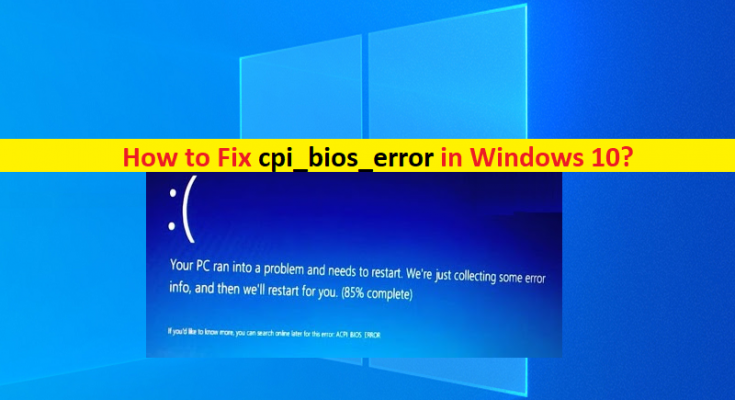Qu’est-ce que « acpi_bios_error » dans Windows 10 ?
Dans cet article, nous allons discuter de la façon de réparer acpi_bios_error Windows 10. Vous serez guidé avec des étapes/méthodes simples pour résoudre le problème. Commençons la discussion.
Erreur BSOD « acpi_bios_error » : il s’agit d’un problème Windows courant considéré comme une erreur d’écran bleu de la mort (BSOD). acpi_bios_error est une autre erreur BSOD qui apparaît généralement au milieu de votre travail sur votre ordinateur Windows 10 ou lorsque vous démarrez/redémarrez votre ordinateur Windows. Ce type d’erreur apparaît également lorsque vous essayez d’installer Windows 10 sur votre ordinateur. Jetons un œil au message d’erreur.
« Votre PC a rencontré un problème et doit redémarrer. Nous collectons simplement des informations sur les erreurs, puis nous redémarrerons pour vous. (1% terminé)
Si vous souhaitez en savoir plus, vous pouvez rechercher en ligne plus tard cette erreur : acpi_bios_error”
L’erreur acpi_bios_error peut avoir plusieurs raisons, notamment des pilotes Windows obsolètes/corrompus, un système d’exploitation Windows obsolète, une corruption des fichiers système ou du registre, une corruption de l’image système du disque dur, des infections par des logiciels malveillants ou des virus dans l’ordinateur, ou d’autres raisons. Ce problème peut survenir en raison d’un problème avec certains matériels intégrés/connectés à l’ordinateur, ou dans le logiciel installé sur votre ordinateur. Allons-y pour la solution.
Comment réparer acpi_bios_error Windows 10 ?
Méthode 1 : Corrigez acpi_bios_error avec « PC Repair Tool »
‘PC Repair Tool’ est un moyen simple et rapide de trouver et de corriger les erreurs BSOD, les erreurs DLL, les erreurs EXE, les problèmes avec les programmes/applications, les problèmes de logiciels malveillants ou de virus, les fichiers système ou les problèmes de registre et d’autres problèmes système en quelques clics.
Méthode 2 : mettre à jour le pilote du BIOS
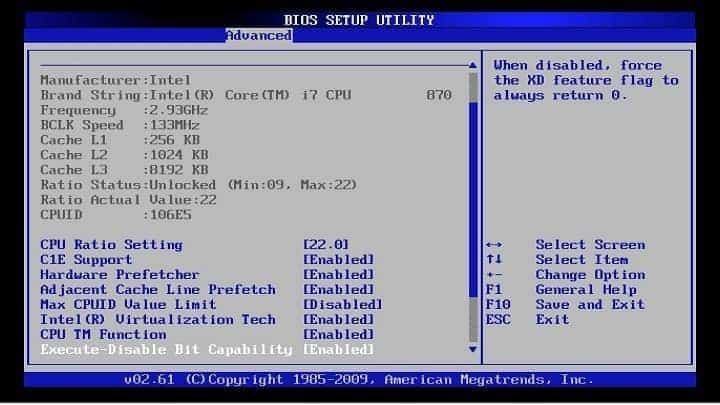
Une façon possible de résoudre le problème consiste à mettre à jour le BIOS de votre ordinateur.
Étape 1 : Au début, vous devez démarrer votre ordinateur en mode sans échec
Étape 2: Maintenant, recherchez la marque de la carte mère de votre système, recherchez le nom de la marque de votre carte mère et téléchargez les pilotes appropriés sur le site des fabricants
Étape 3 : Une fois téléchargé, installez le pilote BIOS et vérifiez si l’erreur est résolue.
Méthode 3 : démarrez l’ordinateur en mode sans échec si le système ne parvient pas à démarrer en mode normal
Étape 1 : connectez le disque amorçable/USB à l’ordinateur et redémarrez votre ordinateur. Après le démarrage, cliquez sur « Suivant », puis sur « Réparer votre ordinateur > Dépannage > Options avancées > Paramètres de démarrage » et cliquez sur « Redémarrer »
Étape 2 : Après le redémarrage, appuyez sur le clavier « F4 » « 4 » pour sélectionner et démarrer votre ordinateur en « Mode sans échec avec mise en réseau », et vérifiez si cela fonctionne.
Méthode 4 : Correction du démarrage automatique avec le disque d’installation de Windows 10
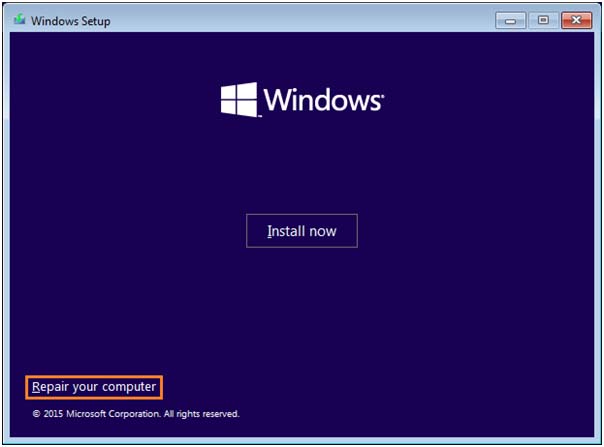
Étape 1 : connectez l’USB/le disque amorçable à votre ordinateur et redémarrez votre ordinateur
Étape 2 : Cliquez sur « Suivant » et sélectionnez « Réparer votre ordinateur > Dépannage > Options avancées > Réparation du démarrage » et suivez les instructions à l’écran pour terminer le processus de réparation, et une fois terminé, redémarrez votre ordinateur et vérifiez s’il fonctionne.
Méthode 5 : définissez le mode ACPI sur S1 dans le BIOS
Un autre moyen possible de résoudre le problème consiste à définir le mode ACPI sur « S1 » dans la page des paramètres du BIOS de votre ordinateur et à vérifier si cela fonctionne. Afin de configurer l’ACPU en mode BIOS 2, vérifiez les instructions détaillées fournies dans le manuel de la carte mère.
Méthode 6 : Mettre à jour le logiciel du pilote
La mise à jour de tous les pilotes nécessaires vers la version la plus récente et compatible peut résoudre le problème. Vous pouvez mettre à jour tous les pilotes à l’aide de l’outil de mise à jour automatique des pilotes. Vous pouvez obtenir cet outil via le bouton/lien ci-dessous.
Méthode 7 : installer Windows 10 en mode UEFI
Si le problème persiste, vous pouvez essayer de le résoudre en installant Windows 10 en mode UEFI.
Étape 1 : Connectez votre clé USB/disque amorçable à votre ordinateur et redémarrez votre ordinateur
Étape 2 : Appuyez sur « F11 » pour sélectionner un périphérique de démarrage. Les listes d’options apparaîtront et sélectionneront ‘UEFI: Flash Drive’, et suivez les instructions à l’écran pour terminer l’installation et vérifier si cela fonctionne.
Conclusion
Je suis sûr que cet article vous a aidé sur Comment réparer acpi_bios_error Windows 10 avec plusieurs étapes/méthodes simples. Vous pouvez lire et suivre nos instructions pour le faire. C’est tout. Pour toute suggestion ou question, veuillez écrire dans la zone de commentaire ci-dessous.